Google Sheets tilbyder de fleste af, hvis ikke alle, de muligheder, som Office Excel gør – dette inkluderer funktioner som afrunding af tal. Hvis du gerne vil runde noget i et Google-ark, er det her, hvordan du gør det.
Du skal bruge en formel - den runde formel, for at være præcis. Klik ind i en tom celle og skriv =ROUND(tal), og tryk derefter på enter. Det tal, du indtastede, vil blive rundet op eller ned til sidste decimal. For eksempel vil 9,52 blive afrundet til 9,50.
Tip: Afrunding på denne måde følger de normale regler – tallene 0,1,2,3 og 4 vil blive rundet ned, mens 5,6,7,8 og 9 vil blive rundet op.
Hvis du vil afrunde dit tal til et bestemt antal decimaler, kan du også gøre det. Det er den samme formel, men i et lidt andet format. Skriv =ROUND(tal, decimaler), og tryk på enter.
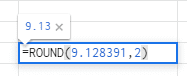
Et eksempel ville være =ROUND(9,1283912893, 2). I dette tilfælde ville det resulterende tal være 9,13.
Tip: Hvis du vil runde dit tal op og ignorere de normale regler for afrunding opad for cifre med 5 og derover, og ned for 4 og derunder, skal du bruge formlen =ROUNDUP(tal, decimaler) i stedet. =ROUNDUP(28.123, 2) vil resultere i 28.13 (i stedet for 28.12, som det ville være i RUNDE). På samme måde ville det modsatte være =AFUNDET(tal, decimaler). I dette tilfælde vil tallet altid blive rundet ned, og =ROUNDDOWN(28.128, 2) bliver 28.12 (i stedet for 28.13, som det ville være i RUND).